分数在excel表格中使用相对较少,默认情况下,在Excel中是不能直接输入分数的,系统会自动将其看作并显示为日期格式。如果我们在使用excel2007表格输入分数该怎么办呢?可通过下面的操作步骤实现。
1、首先输入一个【0】 ,接着在后面键入一个空格,然后再输入分数,如【3/5】。
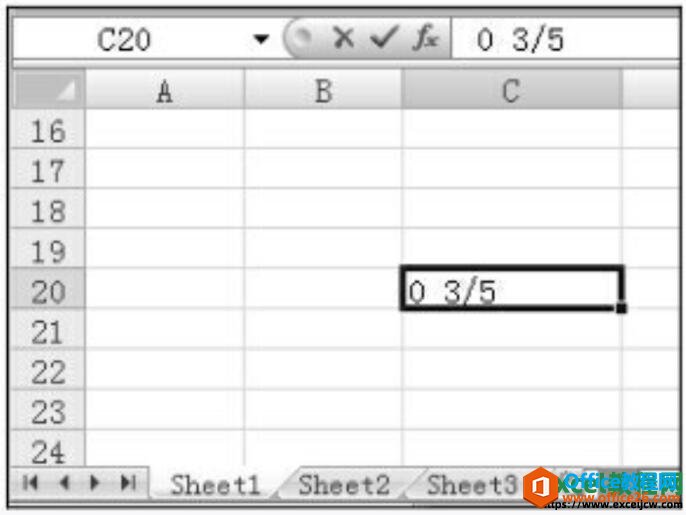
图1
excel2007自动填充功能如何输入等差序列
很多情况下我们需要在表格中输入规则的数字,如果一个一个的去输入非常麻烦,但是我们可以使用excel2007自动填充功能输入等差序列。如果在表格的编辑过程中需要输入等差序列,如【2、
2、按下【Enter】键,即可在文档中看到输入的分数了。
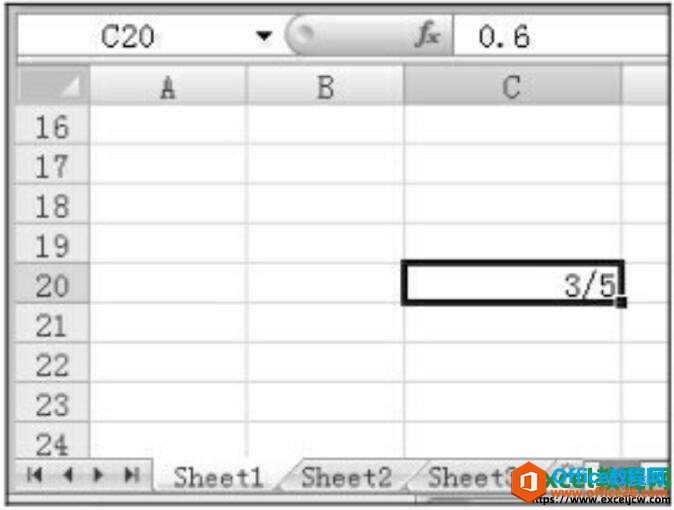
图2
其实非常的简单,就2个步骤,其实一句话就可以说完的,但是为了整个excel教程的完整性,我们还是单独为大家写了一页教程,这也算是一个excel小技巧吧。
如何在excel2007单元格中输入日期或时间
我们在编辑excel表格时,有可能遇到需要在excel2007单元格中输入日期或时间的情况,例如记录员工的出生日期或者进厂日期等,此时可通过下面的操作步骤实现。1、在excel工作表中,双击要输






